以下に説明するワークフローでは、複数の Esri Amazon Web Services (AWS) CloudFormation テンプレートを使用し、同一の Amazon Virtual Private Cloud (VPC) 内にある個別の Amazon Elastic Compute Cloud (EC2) インスタンス上に各コンポーネントを含む ArcGIS Enterprise 配置を作成します。 このワークフローを実行することで、選択したロールを担う追加の ArcGIS Server サイトをフェデレートすることもできます。
個別の EC2 インスタンスにコンポーネントを配置することで、各コンポーネントに対して異なるインスタンス タイプ (サイズ)、インスタンス数、構成タイプを使用できるようになします。 各インスタンスに対し、同じオペレーティング システムを使用します。 個別のインスタンス上にコンポーネントを配置すると、より細かくカスタマイズできる以外に、インスタンスに障害が発生したときにすばやく回復できます。
このワークフローを実行すると、以下の図に示すような配置アーキテクチャを作成できます。 Portal for ArcGIS、ArcGIS GIS Server (ホスティング サーバー用)、およびリレーショナル ArcGIS Data Store を、それぞれ個別の EC2 インスタンス上に配置します。 各コンポーネントには、高可用性を提供できるよう 2 つの EC2 インスタンスが含まれています。 この図では、フェデレートされた ArcGIS GeoAnalytics Server サイトを示します。これにはビッグ データ ストアが必要です。ただし、異なる ArcGIS Server ロールにライセンスを付与できます。 別のタイプの、フェデレートされた ArcGIS Server サイトを含めることもできます。
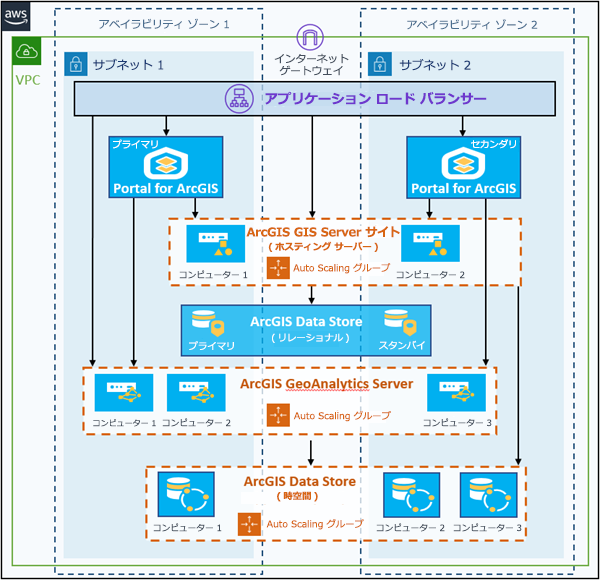
VPC とアプリケーション ロード バランサーの作成
AWS 上の ArcGIS Enterprise のすべてのコンポーネントは Amazon VPC に配置されるため、CloudFormation テンプレートを実行して VPC を作成します。 この配置におけるコンポーネントとクライアント間の通信は、別の CloudFormation テンプレートを使用して作成するアプリケーション ロード バランサーを通じて制御されます。
- 2 つのパブリック サブネットを持つ VPC に対し、Esri AWS CloudFormation テンプレートのすべての前提条件を満たします。
- AWS Management Console のアカウントにサイン インし、CloudFormation サービスを開きます。
- 2 つのパブリック サブネットを持つ VPC 用の Esri AWS CloudFormation テンプレートを使用して VPC を作成します。
- すべての前提条件を満たし、Esri AWS CloudFormation テンプレートを実行してアプリケーション ロード バランサーを作成します。
VPC と同じ AWS リージョンにロード バランサーを作成します。
ロード バランサーのテンプレートの出力から [DNSName] 値をメモします。
- DNS (ドメイン名サービス) で、ELB (Elastic Load Balancer) の[DNSName] 値を ArcGIS Enterprise 配置のドメイン名にマップします。
わからない場合は、IT 部門にお問い合わせください。
この時点で、次のコンポーネントが作成されています。
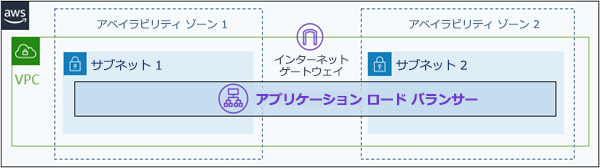
高可用性の Portal for ArcGIS の作成
ArcGIS Enterprise の配置を作成する次の手順では、Portal for ArcGIS を構成します。
- 2 台のコンピューター上に Portal for ArcGIS を配置するテンプレートの前提条件を満たします。
- AWS Management Console の CloudFormation サービスで、2 台のコンピューター上の Portal for ArcGIS テンプレートを使用して高可用性ポータルを配置します。
VPC と前のセクションで作成したサブネットに配置します。
前のセクションで作成したアプリケーション ロード バランサーに Elastic Load Balancer DNSName 値を指定します。
配置に Portal for ArcGIS コンポーネントが含まれます。
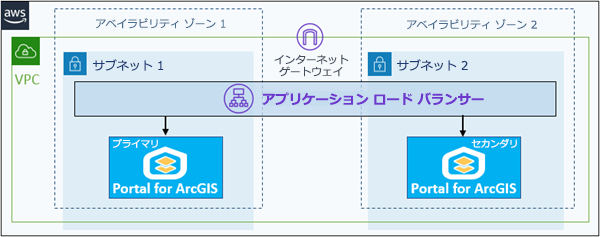
高可用性 ArcGIS GIS Server サイトの作成
ArcGIS Enterprise ポータルにはホスティング サーバーが必要なので、複数コンピューターの ArcGIS GIS Server サイトを配置に追加します。
- 高可用性 ArcGIS Server サイトの CloudFormation テンプレートの前提条件を満たします。
ArcGIS GIS Server ライセンスが必要です。
- AWS Management Console の CloudFormation サービスで、高可用性 ArcGIS Server サイト テンプレートを使用してサイトを作成します。
Portal for ArcGIS コンポーネントと同じプラットフォーム、VPC、およびサブネットを使用します。
このワークフローの図では、サイト内に 2 つの EC2 インスタンスがありますが、2 つ以上のインスタンスを含むサイトを作成することもできます。
スタック出力の ArcGIS Server サービス URL をメモしておきます。データ ストアを作成するときと、サイトをポータルにフェデレートするときに必要になります。
以下の図に示すように、GIS Server サイトが VPC に作成されますが、ホスティング サーバーとしてはまだ設定されていません。 サイトをホスティング サーバーとして設定する前に、GIS Server サイトにリレーショナル データ ストアを追加する必要があります。
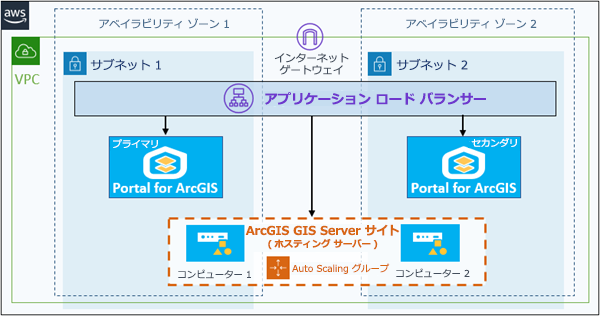
リレーショナル データ ストアとビッグ データ ストアの作成
ArcGIS GIS Server サイトをポータルのホスティング サーバーとして設定する前に、リレーショナル データ ストアを作成する必要があります。
最初の図に示すワークフローでは、ArcGIS GeoAnalytics Server がポータルにフェデレートされるため、ビッグ データ ストアが必要です。 ポータルに別のタイプの ArcGIS Server ロールをフェデレートする場合は、ビッグ データ ストアは必要ないこともあります。
リレーショナル データ ストアの作成
リレーショナル データ ストアを作成するには、次の手順を実行します。
- ArcGIS Data Store プライマリ/スタンバイ モードの CloudFormation テンプレートの前提条件を満たします。
- AWS Management Console の CloudFormation サービスで ArcGIS Data Store プライマリ/スタンバイ モード テンプレートを使用してリレーショナル データ ストアを作成し、前のセクションで作成した ArcGIS GIS Server サイトに登録します。
Portal for ArcGIS コンポーネントおよび ArcGIS GIS Server コンポーネントと同じプラットフォーム、VPC、およびサブネットを使用します。
配置にリレーショナル データ ストアが作成されます。
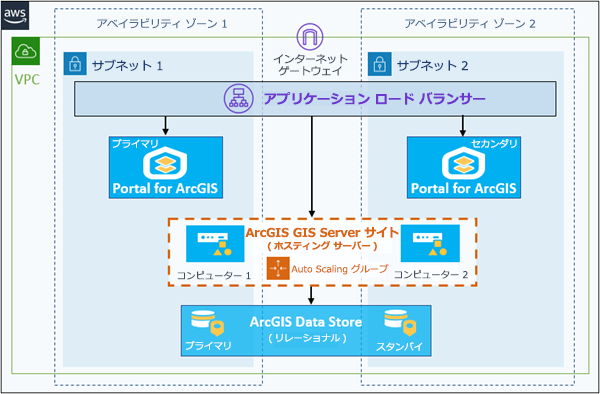
ビッグ データ ストアの作成
フェデレーション サーバーに対してビッグ データ ストアを作成するには、次の手順を実行します。
- ArcGIS Data Store クラスター モードの CloudFormation テンプレートの前提条件を満たします。
- AWS Management Console の CloudFormation サービスで ArcGIS Data Store クラスター モード テンプレートを使用してビッグ データ ストアを作成し、前のセクションで作成した ArcGIS GIS Server サイトに登録します。
Portal for ArcGIS コンポーネントおよび ArcGIS GIS Server コンポーネントと同じプラットフォーム、VPC、およびサブネットを使用します。
データ ストアには、奇数個の EC2 インスタンスが必要です。
ビッグ データ ストアは ArcGIS GIS Server サイトに登録されます。
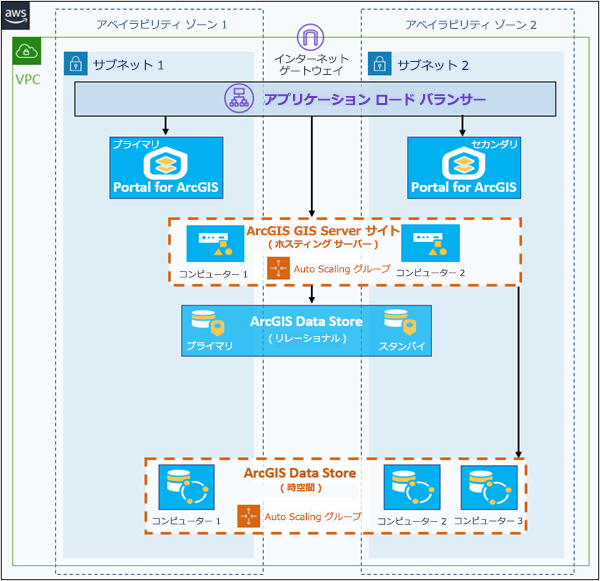
ArcGIS GIS Server サイトのホスティング サーバーとしての構成
ArcGIS GIS Server サイトにリレーショナル データ ストアが作成されたので、ポータルのホスティング サーバーとして設定できるようになります。
- Portal for ArcGIS 配置にいずれかの EC2 インスタンスを特定し、インスタンス ID をメモします。
この操作は、AWS Management Console の EC2 サービスで行えます。
Portal for ArcGIS コンテンツ ディレクトリのファイル サーバーを使用した場合は、使用するインスタンス ID がファイル サーバー インスタンスのものではないことを確認します。
- ArcGIS GIS Server サイトのいずれかの EC2 インスタンスを特定し、インスタンス ID をメモします。
ArcGIS Server ディレクトリを格納するために作成されたファイル サーバーのインスタンス ID は使用しないでください。
- AWS Management Console の CloudFormation サービスで、CloudFormation テンプレートを使用して ArcGIS Server サイトをフェデレートし、ArcGIS GIS Server サイトをこのワークフローの 2 つ目のセクションで作成した Portal for ArcGIS 配置のホスティング サーバーとして追加します。
ArcGIS Server ロールの [HostingServer] を選択します。
ポータルにホスティング サーバーが設定されます。
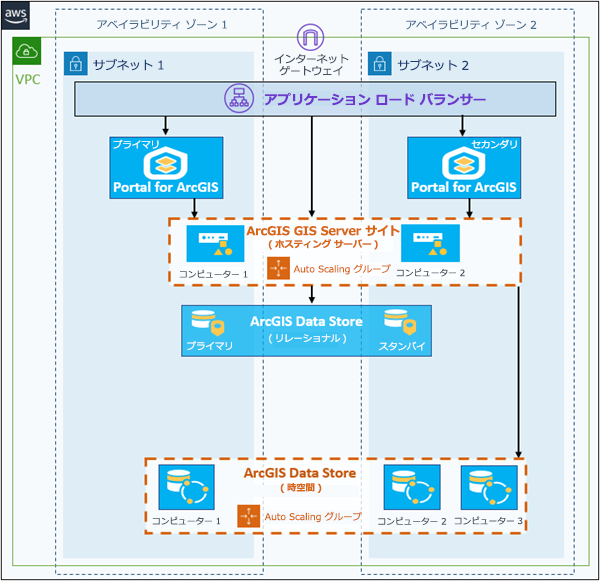
追加の ArcGIS Server サイトの作成とフェデレート
ArcGIS Server サイトを追加で作成し、ポータルとフェデレートします。 この場合は、ArcGIS GeoAnalytics Server サイトです。
- 高可用性 ArcGIS Server サイトの CloudFormation テンプレートの前提条件を満たします。
ArcGIS GeoAnalytics Server サイトを作成するには、ArcGIS GeoAnalytics Server ライセンスが必要です。 ArcGIS Image Server または他の ArcGIS GIS Server をフェデレートするには、適切なライセンスを使用します。
- AWS Management Console の CloudFormation サービスで、高可用性 ArcGIS Server サイト テンプレートを使用してサイトを作成します。
この配置の他のすべてのコンポーネントと同じプラットフォーム、VPC、およびサブネットを使用します。
ArcGIS GeoAnalytics Server サイトを作成した場合は、サイトには 3 つ以上の EC2 インスタンスが含まれています。
- ArcGIS GeoAnalytics Server サイトのいずれかの EC2 インスタンスを特定し、インスタンス ID をメモします。
この操作は、AWS Management Console の EC2 サービスで行えます。
ArcGIS Server ディレクトリを格納するために作成されたファイル サーバーのインスタンス ID は使用しないでください。
- AWS Management Console の CloudFormation サービスで、CloudFormation テンプレートを使用して ArcGIS Server サイトをフェデレートし、ArcGIS GeoAnalytics Server サイトをこのワークフローの 2 つ目のセクションで作成した Portal for ArcGIS 配置に追加します。
- ArcGIS GeoAnalytics Server サイトを作成した場合は、ArcGIS Server に [GeoAnalytics] を選択します。
- ArcGIS GIS Server サイトを作成した場合は、[GISServer] を選択します。
- ArcGIS Image Server サイトを作成した場合は、[RasterAnalytics] を選択します。
配置にはすべてのソフトウェア コンポーネントが含まれます。
ArcGIS GeoAnalytics Server サイトを作成した場合は、ArcGIS GeoAnalytics Server サイトがビッグ データ ストアと通信できるよう、いくつかのセキュリティ グループに変更を加える必要があります。 これについては、次のセクションで説明します。
ArcGIS GeoAnalytics Server サイトのセキュリティ グループの更新
ArcGIS GeoAnalytics Server サイトを作成した場合、ビッグ データ ストアと ArcGIS GeoAnalytics Server サイト間で TCP 通信を有効にする必要があります。
セキュリティ グループ ルールの追加の詳細については、AWS ドキュメントのセキュリティ グループのルールをご参照ください。
- ArcGIS GeoAnalytics Server サイトのセキュリティ グループにルールを追加して [All TCP (すべての TCP)] トラフィックを許可します。ここで、ビッグ データ ストアのセキュリティ グループをソースにします。
- ビッグ データ ストアのセキュリティ グループにルールを追加して [All TCP (すべての TCP)] トラフィックを追加し、ArcGIS GeoAnalytics Server セキュリティ グループをソースとして許可します。
- GeoAnalytics ツールから生成されたデータをビッグ データ ストアからリレーショナル データ ストアにコピーするには、リレーショナル データ ストアのセキュリティ グループに対して前述の 2 つの手順を繰り返します。
配置には、このページの上部の図に示すすべてのコンポーネントと通信チャンネルが含まれます。